Tecnobits - 校园指南 - 如何安装PDF打印机
对于那些想要充分利用这种有用的技术工具的人来说,安装 PDF 打印机是一个至关重要的过程。通过这篇文章,我们将指导您 步步 关于如何在您的设备上安装 PDF 打印机,确保高效操作和转换任何文档的能力 到一个文件 几秒钟内生成 PDF。从下载和安装必要的软件到设置自定义选项,我们将为您提供所需的信息,以便您享受 PDF 打印机提供的所有优势。准备好进入数字打印的世界,探索如何使您的设备成为无限创造力和组织的源泉。
1.PDF打印机安装介绍
PDF 打印机的安装过程可能会让某些用户感到困惑,尤其是那些不熟悉软件和操作系统的用户。然而,只要有正确的指导,就可以轻松快速地完成这项任务。在本文中,我们将提供有关在计算机上安装 PDF 打印机的详细分步说明。
在开始安装过程之前,了解什么是很重要的 这是一台打印机 PDF。 PDF 打印机是一个虚拟应用程序,可让您在以下位置创建文件 PDF格式 从任何可以打印的程序。文档不再打印在纸上,而是保存为可共享、存档或通过电子邮件发送的 PDF 文件。当您想要保留文档的原始外观时,无论使用什么设备或软件打开文档,这都特别有用。
以下是在计算机上安装 PDF 打印机所需的步骤。这些步骤可能会略有不同,具体取决于 OS 您正在使用。 仔细遵循每个步骤以确保安装正确完成非常重要.
1. 您需要做的第一件事是打开计算机设置并找到打印机部分。在 Windows 上,您可以通过“控制面板”或“设置”执行此操作。在 Mac 上,您可以在“系统偏好设置”中找到“打印机”部分。
2. 找到打印机部分后,单击“添加打印机”或“+”符号开始安装过程。这将打开一个设置向导,它将指导您完成剩余的步骤。
3. 在设置向导中,您需要选择 PDF 打印机选项。根据您使用的操作系统,此选项可能有不同的名称,但通常称为“PDF 打印机”或“Microsoft 打印到 PDF”。选择此选项并按照屏幕上的说明完成安装。
完成所有这些步骤后,您就已经在计算机上成功安装了 PDF 打印机。现在,您可以将任何文档另存为 PDF 文件,并享受这种通用格式的好处。如果您在安装过程中遇到任何问题,我们建议您查看在线教程或联系您操作系统的技术支持。
2. 安装PDF打印机的要求和兼容性
要在您的设备上安装 PDF 打印机,确保其满足最低要求和兼容性要求至关重要。以下是顺利进行安装的必要要求。
1. 兼容的操作系统:确保您的设备具有与PDF打印机兼容的操作系统。该打印机与最常见的操作系统兼容,例如 Windows、macOS 和 Linux。
2. 可用空间 硬盘- 开始安装之前,请检查您的设备是否有足够的可用硬盘空间。 PDF 打印机需要空间来保存转换后的文件。我们建议至少有 100 MB 的可用空间。
3.PDF打印机驱动下载
为了打印 PDF 格式的文档,您需要安装 PDF 打印机驱动程序 操作系统 从您的计算机。在这篇文章中,我们将解释如何轻松快速地下载和安装所述驱动程序。
获取 PDF 打印机驱动程序的第一步是在互联网上搜索提供必要软件的可靠供应商。网上有很多选项,因此我们建议在信誉良好且值得信赖的网站上进行搜索。下载 PDF 打印机驱动程序的一些热门网站包括 Adobe、CutePDF 和 Nitro PDF。
选择您喜欢的提供商后,进入网站并确定下载部分。在此部分中,找到特定驱动程序 你的操作系统。验证驱动程序是否与您的操作系统版本兼容非常重要,否则可能会出现兼容性问题。找到正确的驱动程序后,单击下载链接并等待文件完成下载到您的计算机。
4.在Windows操作系统上安装PDF打印机
要执行此操作,我们必须执行以下步骤:
1. 从开发者官网下载PDF打印机安装文件。确保该文件与所使用的 Windows 操作系统版本兼容非常重要。
2. 下载安装文件后,双击运行它。安装向导将打开。
在向导的第一步中,选择首选语言并单击“下一步”。
接下来,阅读并接受许可证的条款和条件。点击下一步”。
在下一个屏幕上,选择安装目标并单击“下一步”。
最后,单击“安装”开始安装过程。
独家内容 - 点击这里 如何在 Excel 2016 中制作饼图3. 安装完成后,重新启动操作系统以使更改生效。重新启动后,PDF 打印机即可使用。要尝试它,请打开任何文档并选择打印选项。在可用打印机列表中,PDF 打印机应作为选项出现。
5. 将 PDF 打印机设置为默认打印机
这是一个简单的过程。请按照以下步骤将 PDF 打印机设置为系统上的默认打印机:
1. 单击屏幕左下角相应的图标,打开操作系统的“开始”菜单。
在 Windows 中,找到并选择“控制面板”。
在 macOS 上,选择“系统偏好设置”。
2. 在控制面板或系统首选项中,查找打印机和设备部分。
3. 找到打印机和设备部分后,单击允许您更改默认打印机的选项。
4. 将打开一个新窗口,其中包含系统上安装的所有打印机的列表。从列表中选择 PDF 打印机。
5. 单击“确定”或“保存”按钮应用更改。现在您的 PDF 打印机将被设置为系统上的默认打印机。
我们希望这些步骤可以帮助您将 PDF 打印机设置为默认打印机。如果您有任何疑问或需要进一步帮助,请随时联系我们的技术支持团队。
6. PDF打印机安装过程中常见问题的排除
在计算机上安装 PDF 打印机时,您可能会遇到一些常见问题。幸运的是,大多数这些问题都可以通过执行几个简单的步骤来解决。以下是 PDF 打印机安装过程中最常见问题的一些解决方案:
1. 检查操作系统兼容性:
在安装PDF打印机之前,请务必检查它是否与您计算机的操作系统兼容。某些 PDF 打印机可能需要特定版本的 Windows 或 Mac 操作系统。有关系统要求的详细信息,请查看打印机制造商的网站。如果打印机与您当前的操作系统不兼容,您可能需要先更新它,然后才能正确安装。
2.下载并安装PDF打印机驱动程序:
打印机驱动程序是允许操作系统与 PDF 打印机进行通信的程序。如果您的计算机无法识别打印机或无法打印,您可能需要下载并安装最新的驱动程序。访问打印机制造商的网站并查找下载或支持部分。确保为您的打印机型号和操作系统选择正确的驱动程序。
3. 重新启动计算机和 PDF 打印机:
如果您在 PDF 打印机安装过程中遇到问题,只需重新启动计算机和打印机即可解决问题。关闭计算机和打印机,等待几秒钟,然后重新打开。这有助于重置任何不正确的设置,并确保计算机和打印机从头开始。重新启动后,尝试再次安装 PDF 打印机并检查问题是否已解决。
7. 在 Mac 操作系统上安装 PDF 打印机
为了在您的设备上使用 PDF 打印机 Mac 操作系统,您需要执行一些简单的步骤来帮助您解决此问题。以下是分步指南,将向您展示如何执行此安装:
第1步:下载并安装PDF打印机
在 Mac 上启用 PDF 打印机的第一步是下载并安装充当虚拟打印机的应用程序。在线提供多个免费选项,例如“PDF Creator”或“CutePDF”。下载安装文件后,将其打开并按照提供的说明在系统上安装打印机。
第 2 步:设置虚拟打印机
安装 PDF 打印机后,您需要在系统上正确配置它。为此,请转到系统首选项并选择“打印机和扫描仪”。然后,单击“+”按钮添加新打印机。在可用打印机列表中,您将看到刚刚安装的 PDF 打印机的选项。选择此选项并单击“添加”。
第 3 步:使用 PDF 打印机
现在您已在 Mac 上安装并配置了 PDF 打印机,您可以开始使用它了。只需在任何应用程序(例如文字处理器或 Web 浏览器)中选择打印选项,然后选择 PDF 打印机作为默认打印机即可。然后,单击“打印”,将在您选择的位置生成 PDF 文件。请记住在打印前检查打印机设置,因为您可以调整打印质量或纸张尺寸等选项。
8. 使用高级 PDF 打印机选项
使用 PDF 打印机时,可以利用高级选项来进一步优化和自定义文件输出。这些附加选项可以帮助提高最终文档的质量,并在配置打印过程时提供更大的灵活性。
独家内容 - 点击这里 如何在三星智能电视设备上下载并使用 PlayStation 应用程序最有用的高级选项之一是能够压缩生成的 PDF 文件的大小。这在处理包含大量图像或图形的文件时特别有用。通过压缩文件,可以减小其大小,而不会显着影响图像质量。这使得通过电子邮件发送或存储在空间有限的设备上变得容易。
另一个重要的高级选项是使用密码保护 PDF 文件的能力。这确保只有授权人员才能访问和修改文档。设置密码可防止敏感信息泄露并确保文件完整性。此外,可以配置每个用户的访问级别,允许某些用户仅查看内容而不进行更改。
9. 如何使用PDF打印机打印PDF格式的文档
使用 PDF 打印机打印 PDF 格式的文档是一项简单实用的任务。要执行此过程,您只需执行几个简单的步骤即可帮助您获得专业的结果。接下来,我们将介绍如何使用不同的工具和方法打印 PDF 格式的文档。
1. 使用文档编辑程序:
在您选择的文档编辑程序中打开文档,例如 微软Word o 谷歌文档.
单击“文件”并选择“打印”。
在打印设置窗口中,选择“PDF 打印机”作为打印选项。
设置打印首选项,例如纸张尺寸和方向。
单击“打印”并选择保存生成的 PDF 文件的位置。
2. 使用虚拟PDF打印机:
下载并安装虚拟 PDF 打印机,例如 PDFCreator 或 使用Adobe Acrobat.
打开要转换为 PDF 的文档。
单击“文件”并选择“打印”。
在打印设置窗口中,选择之前安装的虚拟PDF打印机。
根据您的需要调整打印选项,然后单击“打印”。
选择保存生成的 PDF 文件的位置,然后单击“保存”。
3. 使用在线转换器:
在线查找文档到 PDF 转换服务,例如 SmallPDF 或 Online2PDF。
将您的文档上传到所选服务。
选择转换选项,例如 PDF 质量和压缩。
单击“转换”并等待该过程完成。
将生成的 PDF 文件下载到您的设备。
10.PDF打印机打印队列管理
管理 PDF 打印机打印队列的过程一开始可能会令人困惑,但凭借正确的知识和工具,可以解决出现的任何问题。下面,我们将逐步详细介绍如何有效管理PDF打印机的打印队列,解决过程中可能出现的任何不便。
1. 检查打印队列状态:您应该做的第一件事是检查 PDF 打印机的打印队列状态。为此,请在操作系统中打开“设备和打印机”窗口,然后查找 PDF 打印机的图标。右键单击它并选择“查看正在打印的内容”。在那里您可以看到等待打印的文档列表。
2. 停止并重新启动打印:如果您发现任何文档卡在打印队列中,可以尝试停止并重新启动打印过程。右键单击卡住的文档并选择“取消”将其从队列中删除。然后,从您正在使用的应用程序重新开始打印文档。
3. 重新启动打印机和系统:如果前面的步骤未能解决问题,您可以尝试重新启动打印机和操作系统。关闭打印机,断开电源并等待几秒钟。然后将其重新插入并打开。还要重新启动操作系统。这有助于重置可能导致打印队列中断的任何临时设置。
通过执行这些步骤,您将能够有效地管理 PDF 打印机的打印队列,解决任何可能干扰打印过程的问题。请记住定期检查打印队列的状态,并在出现任何问题时迅速采取措施。 [西班牙语结束]
11. PDF打印机升级与维护
要执行 PDF 打印机升级和维护,遵循几个关键步骤非常重要。首先,建议检查PDF打印机驱动程序是否有可用的更新。这 它可以做到 通过访问制造商的官方网站并查找支持或下载部分。在那里,可以找到最新版本的驱动程序并下载进行安装。
驱动程序更新完成后,建议重新启动计算机以确保更改已正确应用。重置后,检查PDF打印机是否正常工作非常重要。如果问题仍然存在,您可以尝试通过卸载并重新安装驱动程序来解决问题。
除了更新驱动程序外,通过定期维护保持PDF打印机处于良好状态也至关重要。这涉及物理清洁设备,尤其是滚筒和移动部件。可以使用柔软的干布轻轻清洁组件。同样,建议清理系统中的临时文件和垃圾文件 在电脑上 以确保最佳的 PDF 打印机性能。
独家内容 - 点击这里 如何在Word中制作网页12. 如何从系统中卸载PDF打印机
以下是从系统中逐步卸载 PDF 打印机的过程:
1. 访问操作系统的控制面板。您可以通过在开始菜单中搜索“控制面板”或从桌面中选择它来完成此操作。
2. 在控制面板中,找到并单击“程序”或“程序和功能”选项。这将带您进入计算机上安装的程序列表。
3. 在程序列表中,找到您要卸载的 PDF 打印机。您可以使用搜索栏或手动滚动。找到它后,右键单击它并选择“卸载”。
13. PDF 打印机的安全和安保建议
为了确保 PDF 打印机的安全和保护,遵循某些建议非常重要。以下是需要牢记的三个要点:
使用强密码: 确保为 PDF 打印机设置强密码。该密码必须是大小写字母、数字和特殊字符的组合。避免使用可预测的密码,例如“123456”或“password”。这将确保只有授权人员才能访问和使用 PDF 打印机。
定期更新软件: 让您的 PDF 打印机驱动程序和软件保持最新。更新通常包括安全改进和漏洞修复。定期检查制造商的网站,查看是否有新版本可用,并确保尽快安装。
保护物理访问: 请妥善保管 PDF 打印机的物理位置,避免将其暴露给未经授权的人员。如果可能,请将其放置在安全的地方并限制对其的访问。此外,考虑使用额外的安全机制,例如密码锁或钥匙卡安全系统。
这些建议将帮助您保障 PDF 打印机的安全。请记住,了解可能的安全更新并保持密码使用的安全做法至关重要。不要忽视对 PDF 打印机的保护!
14. PDF打印机安装的结论和最终建议
简而言之,如果您遵循正确的步骤,安装 PDF 打印机可能是一项快速而简单的任务。在本文中,我们提供了一份详细的指南,其中包括成功执行该操作所需的所有细节。下面,我们将总结主要结论和最终建议:
1. 检查系统要求:在继续安装之前,请务必确保您的计算机满足 PDF 打印软件的最低要求。这包括检查操作系统版本、与其他程序的兼容性以及必要资源的可用性。
2. 选择合适的软件:市场上有不同的 PDF 打印软件可供选择,因此建议研究并选择最适合我们需求的一款。需要考虑的一些标准包括易用性、附加功能、与其他格式的兼容性以及提供商的声誉。
3. 按照安装说明进行操作:选择 PDF 打印软件后,您必须按照提供商提供的说明进行安装。这可能包括从官方网站下载安装文件、选择所需的配置选项以及完成安装过程。重要的是要注意每个步骤并确保它们正确完成。
总之,如果遵循正确的步骤,安装 PDF 打印机可能是一项简单的任务。检查系统要求、选择适当的软件并遵循安装说明是要记住的最后最重要的建议。同样,建议记录该软件的工作原理并探索它提供的所有功能,以充分利用该工具。我们希望这篇文章有用!
总之,对于那些希望以 PDF 格式保存和共享文档的人来说,安装和使用 PDF 打印机可能是一项简单且非常有益的任务。 有效率的。在本文中,我们探讨了在计算机上安装和配置 PDF 打印机的基本步骤。请记住,请务必选择具有适合您特定需求的特性和功能的打印机,并始终遵循制造商的说明以获得最佳效果。
一旦安装了PDF打印机,您只需选择打印选项并选择相应的虚拟打印机,就可以将任何文档格式文件转换为PDF。此外,您还可以根据自己的喜好自定义设置,设置图像质量、文件大小和其他高级选项。
请务必注意,PDF 打印机的安装和配置可能会因您使用的操作系统和打印机型号而异。因此,始终建议查阅制造商的资源和文档,以获得更具体和最新的指导。
简而言之,在您的设备上安装 PDF 打印机可以成为数字文档管理的实用且必不可少的工具。通过轻松安装和设置,您可以将文件转换为 PDF 格式,从而节省时间和存储空间。请毫不犹豫地探索市场上可用的不同选项,并充分利用这个有用工具提供的优势。
塞巴斯蒂安维达尔我是 Sebastián Vidal,一位热衷于技术和 DIY 的计算机工程师。此外,我是 tecnobits.com,我在其中分享教程,以使每个人都更容易访问和理解技术。